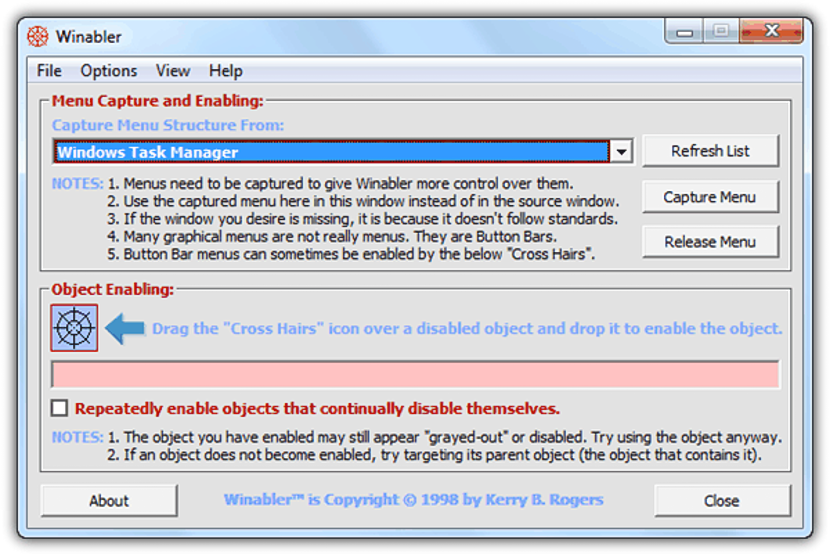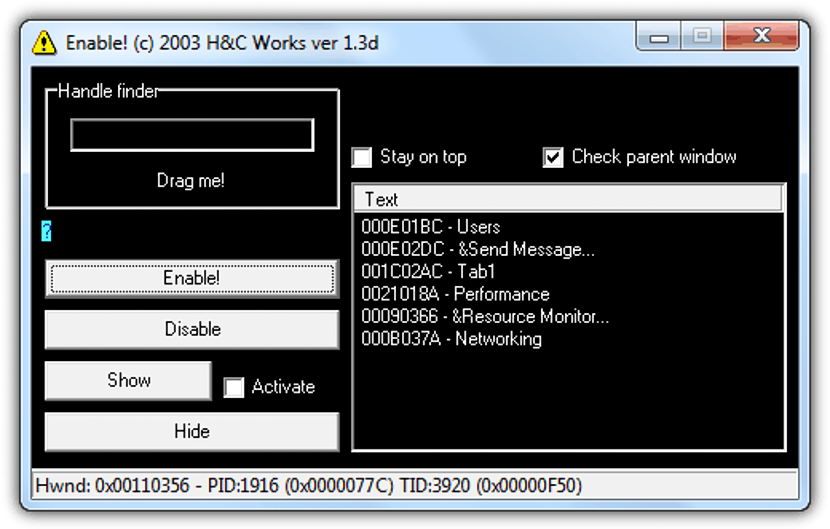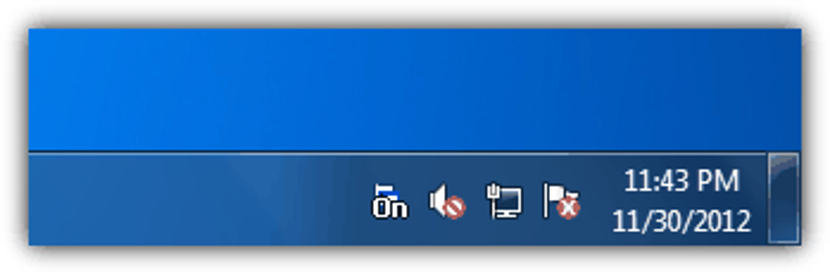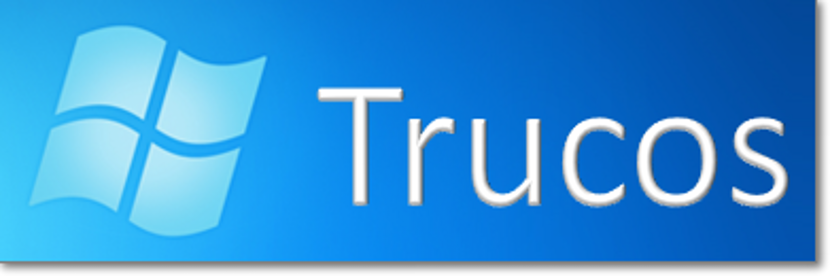
Keď sa chystáme nainštalovať a spustiť určité aplikácie v našom operačnom systéme Windows, môžu byť niektoré z funkcií deaktivované, až kým nezískame platenú licenciu, nebude ich možné používať.
Ďalej spomenieme niekoľko alternatív, ktoré by sme mohli vyskúšať povoľte tie možnosti, ktoré sú zakázané Niektoré z nich však môžu mať určitý počet funkcií alebo kompatibilitu s niekoľkými aplikáciami, ktoré sme nainštalovali do systému Windows.
Začiarkavacie políčka, ktoré boli v aplikáciách neobývané
Aby ste mali malú predstavu o tom, čo budeme v budúcnosti riešiť, mohli by sme vám navrhnúť, aby ste šli do akejkoľvek aplikácie, s ktorou v súčasnosti pracujete. Ak máte skúšobnú verziu, môžete vidieť, že možnosť „Uložiť ako“ je neobývaná, čo je veľkou nevýhodou, pretože jednoducho nebudeme mať možnosť uložiť náš projekt v inom ako bežnom formáte. Situácia sa môže opakovať v rôznych oblastiach a v rôznych aplikáciách, a to je dôvod tohto článku.
- 1. Winabler
Ako prvú alternatívu spomenieme tento nástroj, ktorý je prenosný a môžete ho kedykoľvek spustiť a používať úplne zadarmo.
Prvá vec, ktorú vám odporúčame urobiť, je spustiť aplikáciu tam, kde dobre viete, že existuje niektoré funkcie, ktoré sú blokované (tie, ktoré majú spravidla sivú farbu). Potom spustite tento nástroj s oprávneniami správcu. V tom okamihu vyhľadá medzi všetkými aplikáciami, ktorá zo všetkých má zablokované funkcie. Ak neboli povolené, odporúčame vám stlačiť ľavé tlačidlo myši na ikonu v tvare «teleskopického zameriavača». Kurzor zmení tvar a na ktorú ho musíte preniesť na neobývanú funkciu.
Toto je ďalšia vynikajúca alternatíva k použitiu na rovnaký účel. V jeho rozhraní môžete obdivovať určité možnosti, ktoré vám pomôžu povoliť tlačidlá alebo možnosti, ktoré sú v určitých aplikáciách neobývané.
Rovnako ako v predchádzajúcej alternatíve, ak po stlačení tlačidla, ktoré by nám (teoreticky) umožnilo aktivovať tieto funkcie, nedôjde k žiadnemu efektu, môžete tiež použiť ikonu v hornej časti týchto možností.
Ak nástroje, ktoré sme spomenuli vyššie, nefungujú, odporúčame namiesto toho použiť túto alternatívu.
Funguje to samo, čo znamená, že stačí ho spustiť s oprávneniami správcu a je to. Budete môcť obdivovať ikonu umiestnenú na „oznamovacej lište“. Musíte len ísť do aplikácie, kde sú neobývané možnosti a obdivovať, ak už sú aktívne.
- 4. Aktivátor
Mohli by sme vás takmer ubezpečiť, že tento nástroj má veľmi podobnú pracovnú jednoduchosť, ako sme spomenuli vyššie.
Po jeho spustení stačí stlačiť tlačidlo „Povoliť“ a je to. Okamžite sa všetky možnosti, ktoré je možné zakázať, zobrazia ako povolené. To znamená, že nástroj bude fungovať sám a takmer bez zásahu používateľa.
Ako poslednú alternatívu spomenieme toto. Medzi toľkými funkciami, ktoré navrhuje jeho vývojár, je možné tento nástroj spustiť aj v systéme Windows 8.
Rozhranie má minimalistický dizajn, kde budeme iba musieť stlačte tlačidlo s nápisom „Enable Disable“ tieto zablokované tlačidlá povolíte alebo zakážete. Môžete tiež použiť funkčné tlačidlo F6, aj keď v prípade, že tú istú stanicu používa iná aplikácia, odporúča sa použiť konvenčnú metódu, to znamená ukazovateľ myši.
Posledný nástroj, ktorý sme spomenuli, je vysoko efektívny a kompatibilný s mnohými aplikáciami, aj keď by bolo vždy dobré vyskúšať inú alternatívu, pretože by sme mohli mať šťastie na niektoré z nich a ich kompatibilitu s aplikáciou, s ktorou sme v súčasnosti pracujú.